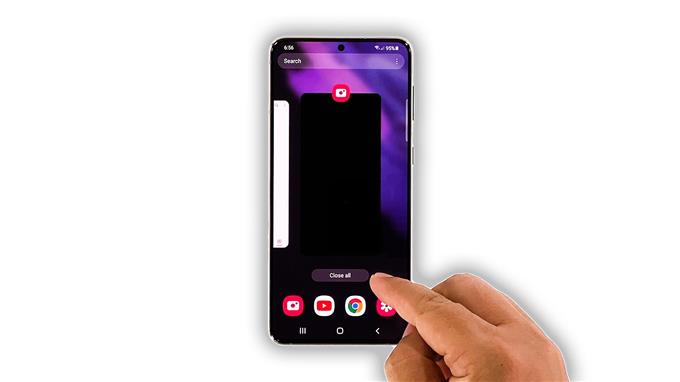В това ръководство за отстраняване на неизправности ще ви покажем какво да правите, ако камерата на Samsung Galaxy S21 продължава да се срива. По-често, когато основното приложение се срине, това е причинено от някои приложения или услуги на трети страни. Но след това отново е възможно такъв проблем да се дължи на проблем с фърмуера. Затова продължете да четете, за да научите как да го поправите.
Камерата на вашия телефон е сред най-използваните услуги. Днес много приложения имат възможност за заснемане на снимки, което се нуждае от разрешение за използване на камерата. Ето защо, ако възникне проблем, винаги е възможно някой от тях да го причини. Но тогава, разбира се, има и възможност да е проблем с фърмуера или хардуера. Ако имате този проблем, ето какво трябва да направите:
Първо решение: Затворете камерата и други приложения

По-голямата част от времето, когато дадено приложение се срине, неговите услуги ще останат работещи във фонов режим. Затова опитайте да го затворите и след това направете същото с други приложения, които също са останали работещи, защото е възможно едно от тях да причини срив на камерата. Ето как се прави:
- Докоснете клавиша Последни приложения.
- Сега докоснете Затваряне на всички, за да излезете наведнъж от всички приложения.
След като направите това, отворете камерата, за да видите дали все още се срива. Ако не стане, това означава, че едно от приложенията, които сте затворили, е причинило проблема. Ако обаче проблемът продължава, преминете към следващото решение.
Второ решение: Принудително рестартирайте телефона си

След като затворите всички приложения, работещи във фонов режим, е по-добре да освежите и паметта на телефона си, както и да презаредите всички негови услуги. Възможно е сривовете на приложението да се дължат само на системна грешка. Обикновено се поправя чрез принудително рестартиране. Ето как:
- Натиснете и задръжте за 10 секунди бутона за намаляване на звука и бутона за захранване. Това ще задейства телефона ви да се изключи и да се включи отново.
- След като логото се покаже, освободете двата клавиша и позволете на телефона да завърши процеса на зареждане.
След рестартирането отворете камерата, за да разберете дали все още се срива или не.
Трето решение: Отворете камерата в безопасен режим

Друга възможност, която трябва да вземем предвид при отстраняване на проблем като този, е, че той може да се дължи на приложения на трети страни. Така че, за да го изключите, опитайте да стартирате телефона си в безопасен режим, за да деактивирате временно всички услуги на трети страни. И след това отворете камерата, за да видите дали все още не се срива. Ето как го правите:
- Плъзнете надолу от горната част на екрана с два пръста.
- Докоснете иконата за захранване, за да изведете менюто за захранване.
- Докоснете и задръжте опцията за изключване, докато премине в безопасен режим.
- Докоснете Безопасен режим, за да рестартирате телефона си.
Ако камерата не се срине в този режим, намерете приложенията, които причиняват проблема, и ги деинсталирайте. В противен случай преминете към следващото решение.
Четвърто решение: Проверете за нова актуализация на фърмуера

Ако предварително инсталираните приложения се сринат, това е възможен проблем с фърмуера и през повечето време те са широко разпространени. Може да има и други потребители, които имат същия проблем като вашия. Следващото нещо, което трябва да направите, е да проверите дали за вашето устройство има нова актуализация на фърмуера. Samsung коригира широко разпространени проблеми чрез актуализации на фърмуера. Ето как се прави:
- Стартирайте приложението Настройки.
- Превъртете докрай и докоснете Актуализация на софтуера.
- Докоснете Изтегляне и инсталиране, за да проверите за нова актуализация.
- Ако има налична актуализация, изчакайте, докато бъде изтеглена, и я инсталирайте.
След това отворете камерата, за да проверите дали проблемът е отстранен.
Пето решение: Нулирайте всички настройки на телефона си

Има моменти, когато основните приложения спират да работят поради някои несъответствия в настройките. Това може да е така тук, така че, за да го изключите, трябва да нулирате всички настройки на телефона си, за да върнете стойностите им по подразбиране. Но не е нужно да се притеснявате за личните си файлове, тъй като те няма да бъдат изтрити. Ето как да нулирате настройките, без да изтривате данните си:
- Отворете приложението Настройки на телефона си.
- Превъртете надолу и докоснете Общо управление.
- Докоснете Нулиране, за да видите опциите за нулиране.
- Докоснете Нулиране на всички настройки.
- Докоснете Нулиране на настройките, за да продължите.
- Ако бъдете подканени, въведете защитната си ключалка.
- Докоснете Нулиране, за да нулирате настройките на вашия Galaxy S21.
След като направите това, опитайте да видите дали проблемът е отстранен.
Шесто решение: Нулирайте фабрично вашия Galaxy S21

Последната инстанция ще бъде да нулирате телефона си. Фабричното нулиране ще поправи камерата, стига да е само софтуерен проблем. Преди да направите това обаче, не забравяйте да създадете резервно копие на вашите важни файлове и данни, тъй като те ще бъдат изтрити. След като сте готови, изпълнете следните стъпки, за да нулирате устройството си:
- Отворете приложението Настройки.
- Превъртете надолу и докоснете Общо управление.
- Докоснете Нулиране, за да видите всички опции за нулиране.
- Докоснете Нулиране на фабричните данни.
- Превъртете надолу и докоснете Нулиране.
- Ако бъдете подканени, въведете защитната си ключалка.
- Докоснете Изтриване на всички.
- Въведете паролата си и натиснете Готово, за да продължите с нулирането.
Когато фабричното нулиране приключи, настройте телефона си като ново устройство.
След това тествайте камерата, за да видите дали все още не се срива. Ако все пак се случи, е време да проверите телефона си. Проблемът може да е със сензора или други компоненти.
И това са нещата, които трябва да направите, ако вашата камера Galaxy S21 продължава да се срива. Надяваме се, че това ръководство за отстраняване на неизправности може да ви помогне по един или друг начин.
Ако считате тази публикация за полезна, моля, помислете за абониране за нашия канал в YouTube. Имаме нужда от вашата подкрепа, за да можем да продължим да създаваме полезно съдържание. Благодаря за четенето!